Marcajele Google sunt stocate în cazul în care

În cazul în care pe PC-ul sunt stocate marcajele Google Chrome? Cum să le salvați toate să fie mutat într-un alt PC?
1) Google Chrome Marcaje numit Bookmarks.bak și le găsi pe Windows 10 poate aici - C: \ Users \ Alex_Mac \ AppData \ Local \ Google \ Chrome \ utilizator de date \ Implicit
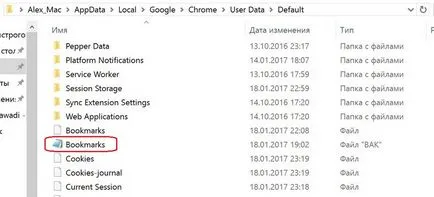
În cazul în care în loc Alex_Mac va fi numele dvs. de utilizator.
Marcajele Fișierul în sine poate fi deschis în Notepad, este stocat marcaje (URL-uri și titluri de pagină).
Acesta este un mod convenabil de a sohrnit fila dacă le-ați șters din greșeală, după cum am doar 🙂
Sau, dacă ați zburat sistemul, și ați instalat un nou peste vechi.
Apoi, puteți merge la folderul Windows.old, și pentru a muta pe aceeași cale - C: \ Users \ Alex_Mac \ AppData \ Local \ Google \ Chrome \ date utilizator \ implicit și să-l de la Bookmarks- Bookmarks.bak acolo sa
2) Mutați marcajul, puteți crea un singur fișier HTML, se întâmplă așa:
Selectați pictograma trei puncte (în colțul din dreapta sus), mai mult ...
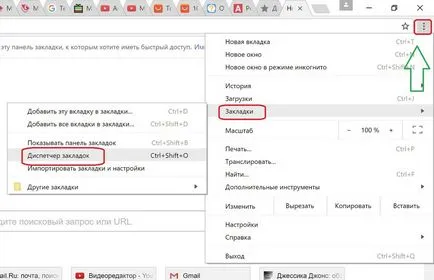
Selectați Manager de marcaje.
În fereastra care se deschide, a se vedea de Management. acolo du-te la meniul Tools.
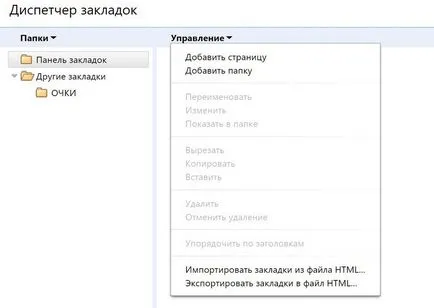
Pentru a memora un marcaj, și sa mutat la un alt PC:
Selectați Export Marcaje. a creat un fișier HTML - bookmarks_18.01.17, care implicit este salvat în secțiunea Documente.
Dacă doriți să transferați marcajele de pe un alt calculator (sau browser) în acțiune:
Selectați Import marcaje.
Selectați HTML-fișier pe care l-ați salvat mai devreme, și apoi faceți clic pe Deschidere.
Toate zaklaki apar în bara de marcaje din dosarul Import.
navigarea pe internet de succes. 🙂